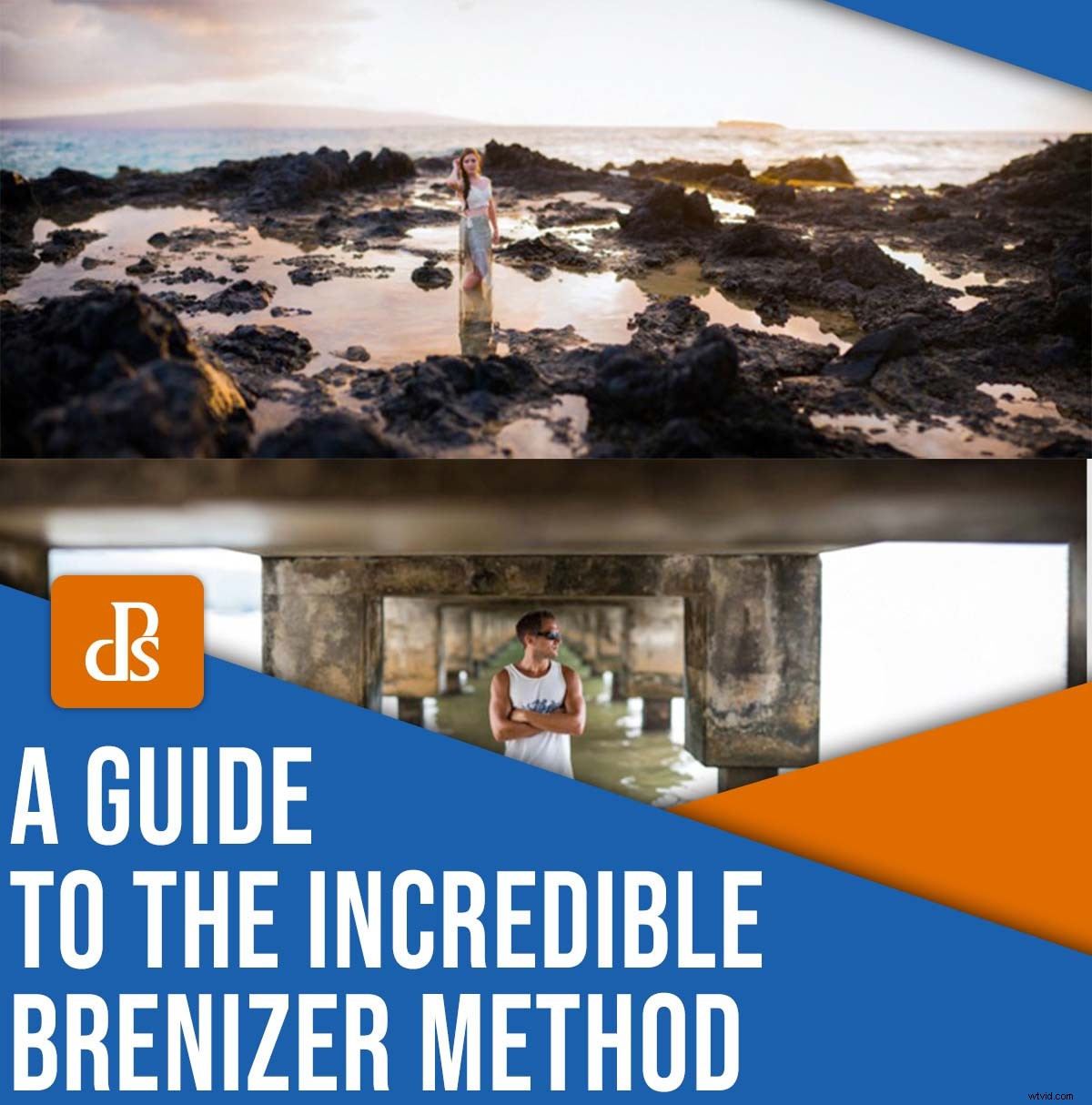
Brenizerova metoda je chytrá technika fotoaparátu, která je navržena tak, aby pořizovala jedinečné fotografie s minimálním vybavením – ale jak to funguje? A jak to můžete vytáhnout?
V tomto článku vysvětluji jednoduchý pracovní postup krok za krokem pro dosažení Brenizerova efektu. Také vysvětluji kdy možná budete chtít použít Brenizerovu metodu ve své vlastní fotografii (a když se jí budete chtít raději vyhnout).
Až přečtete, budete vědět, jak používat Brenizerovu metodu jako profesionál.
Začněme!
Co je Brenizerova metoda?
Metoda Brenizer kombinuje více souborů k dosažení efektu malé hloubky ostrosti v širokoúhlém snímku.
Jinými slovy, tato technika umožňuje zachytit fotografii s malou hloubkou ostrosti, která také nabízí široké zorné pole.
Koncept je poměrně jednoduchý:
Pomocí teleobjektivu pořídíte sérii snímků s malou hloubkou ostrosti. Při každém snímku lehce pohnete objektivem. Poté obrázky spojíte dohromady a získáte krásný výsledek:

Jak pravděpodobně víte, vytvoření efektu malé hloubky ostrosti pomocí širokoúhlého objektivu je téměř nemožné. Čím širší je vaše ohnisková vzdálenost, tím větší je vaše hloubka ostrosti – takže pokud se pokusíte zachytit malou hloubku ostrosti na 24 mm, budete potřebovat extrémně blízko vašeho objektu (ničí to širokoúhlý vzhled), nebo budete muset pracovat se směšně širokou clonou (například f/0,4, kterou moderní objektivy nenabízejí!).
Ale s Brenizerovou metodou můžete mít to nejlepší z obou světů.
Všimněte si, že metoda Brenizer je pojmenována po svatebním fotografovi Ryanu Brenizerovi, který tento efekt vynalezl a zpopularizoval. Ale základní myšlenka vychází přímo z příručky fotografa krajiny:Jednoduše vytvoříte panorama pomocí teleobjektivu. Výsledné snímky pak spojíte v softwaru pro následné zpracování. Dává to smysl?
Výhody a nevýhody Brenizerovy metody
Brenizerova metoda nabízí spoustu výhod. Například může:
- Vytvořte nádherný, jedinečný efekt
- Nabízejte portrétovaným objektům soubor s vysokým rozlišením k tisku ve velkém
- Pomozte svému portfoliu vyniknout z davu
A můžete to udělat s jakýmkoli fotoaparátem a teleobjektivem, takže to rozhodně není náročné na vybavení. (Doporučuji použít stativ, ale není to podmínkou.)
Ale Brenizerova metoda má určité nevýhody. U jednoho, v závislosti na počtu použitých snímků, může „zachycení“ jednoho snímku trvat několik minut. A pak budete muset strávit nějaký čas úpravou a prolínáním souborů ve Photoshopu.
Během fotografování snímků Brenizer se také může měnit světlo – což vás nutí začít znovu nebo se zavázat k spoustu následného zpracování.
Než se tedy rozhodnete použít Brenizerův efekt při střelbě, zeptejte se sami sebe:
Mám na to čas? A je světlo dostatečně konzistentní, aby umožnilo dobrý výsledek?
Pokud je odpověď „Ano“, jděte do toho! V opačném případě zvažte ponechání Brenizerovy metody na jiný den.
Jak používat metodu Brenizer:postup krok za krokem
Nyní, když jste obeznámeni s výhodami a nevýhodami Brenizerovy metody, pojďme se podívat, jak ji můžete vytáhnout (jak v terénu, tak ve Photoshopu).
Krok 1:Najděte vhodnou příležitost k fotografování
Technicky můžete Brenizerovu metodu použít na jakýkoli předmět. Ale každá Brenizerova fotka trvá dlouho čas na tvorbu, proto vám doporučuji pečlivě si vybrat téma a kompozici.
Hledejte vrstvy, které v kombinaci s malou hloubkou ostrosti vytvoří krásný efekt. A pokud fotíte portrét, ujistěte se, že si váš objekt zvolil stabilní a pohodlnou pozici, kterou vydrží až 30 sekund.
Pozor také na světlo. Pokud fotíte při východu nebo západu slunce, budete muset pracovat rychle . (Když začínáte, můžete tuto techniku raději vyzkoušet za zamračeného dne, kdy nehrozí žádné skutečné riziko problémů s osvětlením.)

Krok 2:Připravte si nastavení
Jakmile určíte svou kompozici, budete chtít fotoaparát připevnit na stativ. (Opět to není povinné, ale je to velmi užitečné!) Přibližte se k objektu, abyste maximalizovali efekt malé hloubky ostrosti.
Poté nastavte fotoaparát do manuálního režimu (ne Aperture Priority!) a nastavte následující nastavení:
Apertura :Fotografujte tak široko, jak jen váš objektiv dokáže. Může to být f/1,2, může to být f/4 nebo to může být f/5,6. Čím širší můžete jít, tím působivější bude výsledný efekt.
ISO a rychlost závěrky :Nastavte hodnotu ISO a rychlosti závěrky, která vám poskytne dobrou expozici (při zachování ostrého snímku). Rád si nastavím ISO na základní hodnotu, když je dobré světlo, a pak volím rychlost závěrky čistě na základě úvah o expozici. Ale pokud je slabé světlo, zvýším ISO pro jasnější expozici (a vyšší rychlost závěrky).
Vyvážení bílé :Vyberte jakoukoli jinou možnost než Auto. Chcete, aby vyvážení bílé zůstalo konzistentní při fotografování, ale automatické vyvážení bílé může způsobit, že fotoaparát během série fotografií upraví vyvážení bílé. Rád ručně nastavuji teplotu v Kelvinech, ale vždy si můžete vybrat předvolbu vyvážení bílé a jít dál.
Ohnisková vzdálenost :Delší ohnisková vzdálenost zvýší efekt hloubky ostrosti, ale bude také vyžadovat více fotografií. Vybírejte tedy pečlivě ! (100 mm je dobrý výchozí bod.) Bez ohledu na to musí vaše ohnisková vzdálenost zůstat u každého snímku stejná. Pokud pracujete s primárním objektivem, bude to snadné – ale pokud používáte zoom, držte objektiv opatrně. Nechcete náhodou upravit ohniskovou vzdálenost uprostřed série!
Zaměřte se :Zaostřete na objekt a poté jej přepněte na Manuální. Nedotýkejte se ho znovu, dokud nedokončíte natáčení série!
Krok 3:Nafoťte snímky v uspořádaném rozvržení
Jakmile nastavíte expozici a zaostření, je čas začít fotografovat.
Vřele doporučuji pracovat tak, jak byste mohli číst knihu, začít v levém horním rohu a přejít dolů doprava:
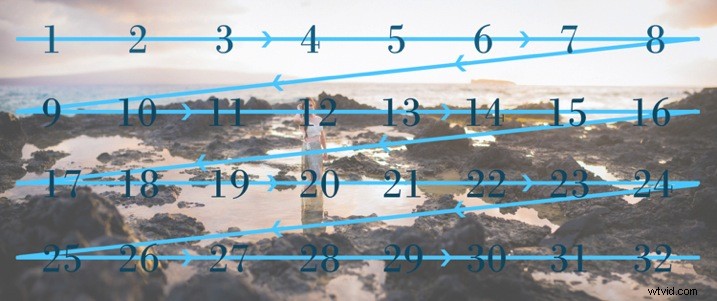
Počet snímků, které pořídíte, bude záviset na vaší kompozici a ohniskové vzdálenosti, takže nemusíte mít pocit, že potřebujete pořídit 32 snímků – ale pokud si nejste jisti, fotografujte více, ne méně! Většina lidí používá mezi 20-50 soubory, ale jak budete získávat zkušenosti s Brenizerovou metodou, počet snímků, které pořídíte, se pravděpodobně sníží.
Ujistěte se, že se každý záběr překrývá alespoň o třetinu. Tímto způsobem může software vidět, kam každý obrázek patří, když začne sešívat.
Ať děláte cokoli, nedělejte to zrušit objednávku! Když poprvé vyzkoušíte Brenizerovu metodu, můžete být v pokušení náhodně střílet kolem rámu ve snaze vyplnit jakékoli díry nebo mezery. To se však pouze zvýší šance na chaotický výsledek a skončíte s dírami a podivnými hranami:
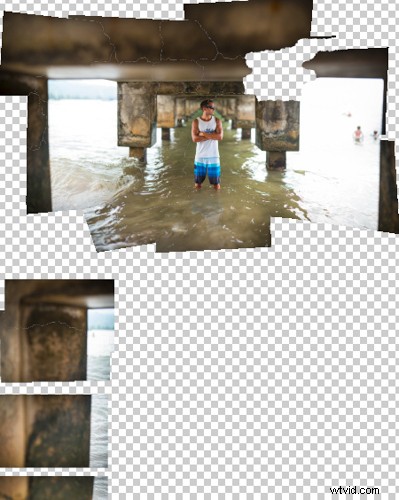
A mimochodem, než začnete fotit, promyslete si svůj výsledný snímek. Bude nejlépe vypadat jako vertikální soubor, horizontální soubor, čtvercový soubor nebo panorama? Ujistěte se, že pořídíte dostatek záběrů, abyste mohli vytvořit konečný výsledek ve vaší preferované orientaci!
Krok 4:Dávková úprava obrázků a export
Jakmile zachytíte své soubory a zamíříte domů, nahrajte je do nějaké formy softwaru pro dávkovou úpravu (jako je Lightroom).
Upravte první snímek – proveďte standardní úpravy vyvážení bílé, expozice, kontrastu a sytosti – poté synchronizujte celou dávku snímků, aby byly na každý soubor použity přesně stejné úpravy. (Upozorňujeme, že není nutné provádět složité úpravy, jako je odstupňování barev nebo přeskakování a vypalování. Tyto úpravy lze přidat do výsledné fotografie.)
Jakmile budou vaše obrázky upraveny, budete je muset exportovat do vašeho sešívacího programu. Photoshop odvádí skvělou práci, ale mohou fungovat i jiné programy – je to opravdu jen o osobních preferencích.
Doporučuji exportovat fotografie jako JPEG s dlouhou hranou mezi 700-1000 pixely v závislosti na tom, kolik obrázků plánujete sloučit. (Vzhledem k tomu, že budete spojovat tolik snímků, není důvod exportovat jako soubory s vysokým rozlišením!)
Krok 5:Sloučení obrázků
V tuto chvíli stačí fotografie spojit dohromady v panoramatickém stylu.
Pokud používáte Photoshop, postupujte následovně:
Přejděte na File>Automate>Photomerge . Když se otevře okno Sloučení fotografií, zaškrtněte políčko Sloučit obrázky dohromady a vyberte možnost Automaticky Možnost rozložení.
Vyhledejte své obrázky a stiskněte OK .
V tuto chvíli je to jen hra na vyčkávání. V závislosti na velikosti souborů a počtu obrázků, se kterými pracujete, může skutečný proces spojování trvat několik minut – nebo může trvat půl hodiny.
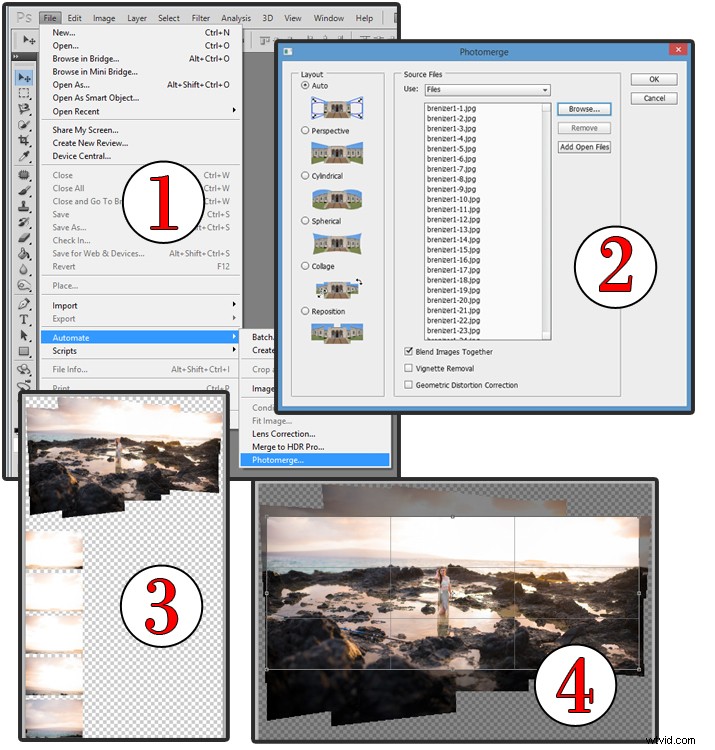
Nakonec vám Photoshop nabídne sloučený obrázek. Pokud jste fotografovali v organizovaném rozvržení, váš software pravděpodobně odvedl dobrou práci a zbývá pouze oříznout snímek do orientace, kterou jste doufali použít, a uložit jako JPEG!
Průvodce Brenizerovou metodou:závěrečná slova
No, tady to máte:
Jednoduchý postup krok za krokem, jak otřást Brenizerovou metodou.
Je to skvělá technika a není příliš těžké, i když to vyžaduje určitou trpělivost a vytrvalost.
Tak se běžte bavit! Udělejte pár obrázků Brenizer! Pak je sdílejte v komentářích níže.
